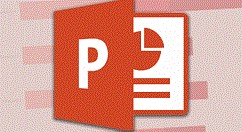1、运行桌面上的ppt

2、打开演示文稿

3、我们单击工具栏插入下的形状,在形状下选择圆形形状。
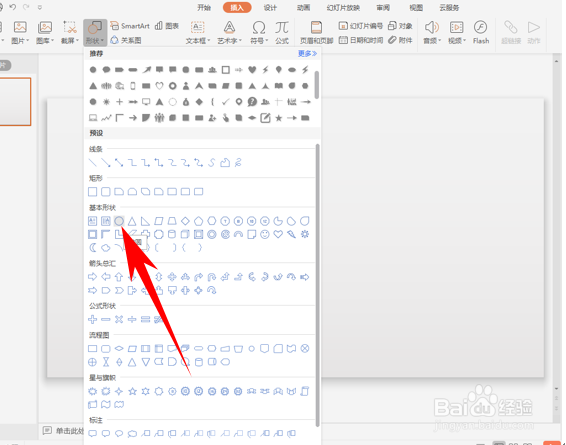
4、添加圆形形状后,单击工具栏文本工具下的文本效果,在下拉菜单当中选择转换,选择跟随路径上弯弧。
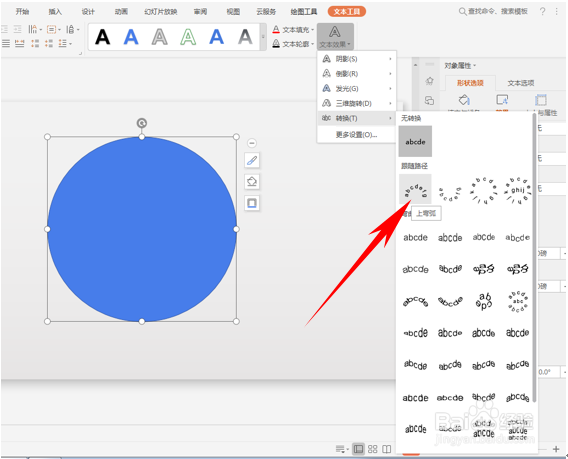
5、输入文字后,文字就变成了上弯弧的弯曲路径显示。

6、这时,我们就可以将圆形形状的填充颜色设置为无填充颜色,线条颜色设置为无线条颜色。

7、这样,一个上弯弧的弧形环绕的文字就制作完毕了,可以拉动圆形形状来随时调整文字的弧度大小。

8、很多朋友会疑惑,直接添加文本框,设置文本效果不行吗,如下图所示,左边的就是文本框设置完毕后的,两边的文字很容易不对称,而利用圆形制作的,不管输入的文字多少,文字大小,只要拉动圆形,都可以呈对称状态。


9、以上便是解决WPS演示技巧—制作弧形环绕的文字的方法,希望对大家有所帮助!